

Denne funktion er muligvis utilgængelig, når der bruges visse printerdrivere eller operativsystemer.
Du kan oprette og registrere et nyt stempel. Du kan også ændre og registrere nogle af indstillingerne på et eksisterende stempel igen. Overflødige stempler kan til enhver tid slettes.
Sådan registreres et nyt stempel:
Klik på Stempel/Baggrund... (Stamp/Background...) (Stempel... (Stamp...)) på fanen Sideopsætning (Page Setup)
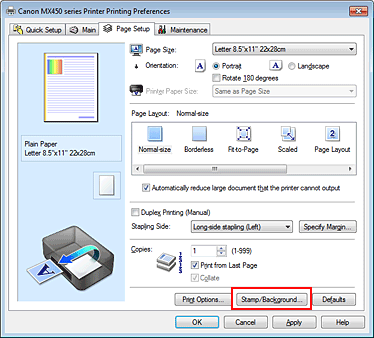
Dialogboksen Stempel/Baggrund (Stamp/Background) (Stempel (Stamp)) åbnes.
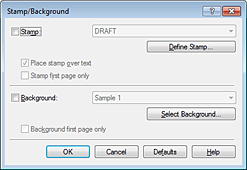
 Bemærk
Bemærk
Med XPS-printerdriveren er knappen Stempel/Baggrund... (Stamp/Background...) blevet til knappen Stempel... (Stamp...), og kun stempelfunktionen kan bruges.
Klik på Definer stempel... (Define Stamp...)
Dialogboksen Stempelindstillinger (Stamp Settings) åbnes.
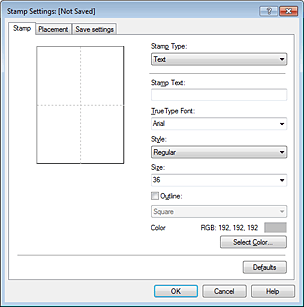
Konfigurering af stemplet, mens det vises i eksempelvinduet
Fanen Stempel (Stamp)
Vælg Tekst (Text), Bitmap eller Dato/Tid/Brugernavn (Date/Time/User Name) som Stempeltype (Stamp Type), afhængigt af formålet.
Ved registrering af Tekst (Text) skal tegnene allerede være indtastet i Stempeltekst (Stamp Text). Rediger om nødvendigt TrueType-skrifttype (TrueType Font), Type (Style), Størrelse (Size) og Omrids (Outline). Du kan vælge farven på stemplet ved at klikke på Vælg farve... (Select Color...).
Vælg Bitmap ved at klikke på Vælg fil... (Select File...), og vælg derefter den bitmapfil (.bmp), du vil bruge. Rediger om nødvendigt indstillingerne for Størrelse (Size) og Gennemsigtigt hvidt område (Transparent white area).
Med Dato/Tid/Brugernavn (Date/Time/User Name) vises dato/tid og brugernavn for udskriften i Stempeltekst (Stamp Text). Rediger om nødvendigt indstillingerne for TrueType-skrifttype (TrueType Font), Type (Style), Størrelse (Size) og Omrids (Outline). Du kan vælge farven på stemplet ved at klikke på Vælg farve... (Select Color...).
 Vigtigt
Vigtigt
Stempeltekst (Stamp Text) er nedtonet og ikke tilgængelig, hvis Dato/Tid/Brugernavn (Date/Time/User Name) er valgt.
Fanen Placering (Placement)
Vælg stemplets placering på listen Placering (Position).
Du kan også vælge Brugerdefineret (Custom) på listen Placering (Position), og angive koordinater for X-position (X-Position) og Y-position (Y-Position).
Og du kan ændre stempelplaceringen ved at trække i stemplet i eksempelvinduet.
Hvis du vil ændre stempelplaceringens vinkel, skal du angive en værdi direkte i feltet Retning (Orientation).
 Vigtigt
Vigtigt
Retning (Orientation) kan ikke vælges, hvis Bitmap er valgt for Stempeltype (Stamp Type) på fanen Stempel (Stamp).
Lagring af stemplet
Klik på fanen Gem indstillinger (Save settings), og indtast en ny titel i feltet Titel (Title), og klik derefter på Gem (Save).
Klik på OK, når der vises en bekræftelsesmeddelelse.
 Bemærk
Bemærk
Mellemrum, tabulatorstop og linjeskift kan ikke angives i begyndelsen eller slutningen af en titel.
Fuldfør konfigurationen.
Klik på OK.
Dialogboksen Stempel/Baggrund (Stamp/Background) (Stempel (Stamp)) åbnes igen.
Den registrerede titel vises på listen Stempel (Stamp).
Valg af det stempel, der skal ændres indstillinger for
Marker afkrydsningsfeltet Stempel (Stamp) i dialogboksen Stempel/Baggrund (Stamp/Background) (Stempel (Stamp)). Vælg derefter titlen på det stempel, der skal ændres, på listen.
Klik på Definer stempel... (Define Stamp...)
Dialogboksen Stempelindstillinger (Stamp Settings) åbnes.
Konfigurering af stemplet, mens det vises i eksempelvinduet
Gem overskrivning af stemplet.
Klik på Gem overskrivning (Save overwrite) på fanen Gem indstillinger (Save settings).
Hvis du vil gemme stemplet med en anden titel, skal du indtaste en ny titel i feltet Titel (Title) og klikke på Gem (Save).
Klik på OK, når der vises en bekræftelsesmeddelelse.
Fuldfør konfigurationen.
Klik på OK.
Dialogboksen Stempel/Baggrund (Stamp/Background) (Stempel (Stamp)) åbnes igen.
Den registrerede titel vises på listen Stempel (Stamp).
Klik på Definer stempel... (Define Stamp...) i dialogboksen Stempel/Baggrund (Stamp/Background) (Stempel (Stamp))
Dialogboksen Stempelindstillinger (Stamp Settings) åbnes.
Vælg det stempel, der skal slettes
Vælg titlen på det stempel, du vil slette, på listen Stempler (Stamps) på fanen Gem indstillinger (Save settings).
Klik derefter på Slet (Delete).
Klik på OK, når der vises en bekræftelsesmeddelelse.
Fuldfør konfigurationen.
Klik på OK. Dialogboksen Stempel/Baggrund (Stamp/Background) (Stempel (Stamp)) åbnes igen.
Gå til toppen af siden
|